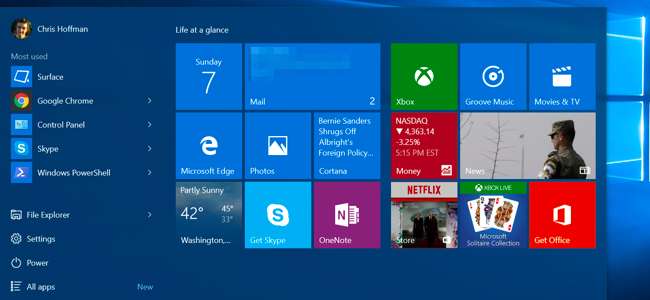
Näillä uusilla Windows 10 -sovelluksilla on lupa toimia taustalla, jotta he voivat päivittää live-ruutujaan, hakea uusia tietoja ja vastaanottaa ilmoituksia. Vaikka et koskaan edes kosketa niitä, ne voivat kuluttaa jonkin verran akkua. Mutta voit hallita, mitä sovelluksia saa käyttää taustalla.
Vaikka käyttäisit yleissovelluksia, et välttämättä halua niiden toimivan taustalla. Esimerkiksi oletuksena sovellukset, kuten "Get Office" -sovellus - joka on olemassa vain käyttäjille virheitä Microsoft Officen ostamisesta - sinulla on lupa juosta taustalla.
Estä tiettyjen sovellusten suorittaminen taustalla
LIITTYVÄT: Kuinka nähdä, mitkä sovellukset tyhjentävät akkua Windows 10: ssä
Sovelluksilla on lupa toimia taustalla akun käyttöikkunassa , joka arvioi kuinka paljon virtaa kukin käyttää järjestelmässäsi. Mutta sinun ei tarvitse odottaa, että ne alkavat tyhjentää akkua - jos et käytä niitä, voit myös poistaa ne käytöstä heti.
Jos haluat nähdä, millä sovelluksilla on käyttöoikeudet taustalla, avaa Käynnistä-valikko tai Käynnistä-näyttö ja valitse Asetukset. Napsauta tai napauta Asetukset-ikkunan Tietosuoja-kuvaketta.
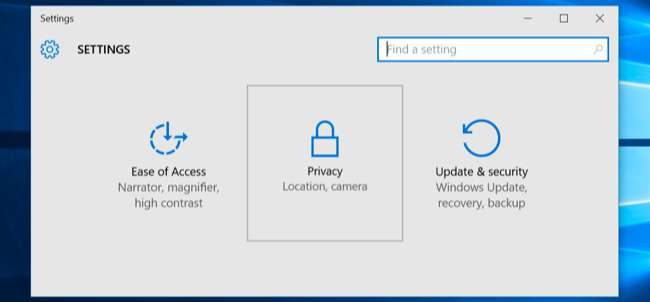
Vieritä alaspäin luettelon loppuun ja valitse Taustasovellukset. Näet luettelon sovelluksista, joilla on lupa toimia taustalla, päälle / pois-kytkimellä. Kunkin sovelluksen oletusasetus on ”Päällä”, jolloin jokainen sovellus voi toimia taustalla, jos se haluaa. Aseta Pois-sovellukseksi kaikki sovellukset, joita et halua suorittaa taustalla.
Muista, että tässä on haittapuoli. Jos estät esimerkiksi Hälytykset-sovelluksen suorittamisen taustalla, asettamasi hälytykset eivät käynnisty. Jos estät Mail-sovelluksen suorittamisen taustalla, se ei ilmoita sinulle uusista sähköposteista. Sovellukset toimivat yleensä taustalla päivittääkseen live-ruutujaan, lataamaan uusia tietoja ja vastaanottamaan ilmoituksia. Jos haluat sovelluksen jatkavan näiden toimintojen suorittamista, sinun on annettava sen jatkaa toimintaa taustalla. Jos et välitä, voit estää sovelluksen suorittamisen taustalla. Voit silti käyttää sovellusta normaalisti, mutta joudut ehkä odottamaan, että se hakee uusia tietoja käynnistämisen jälkeen.
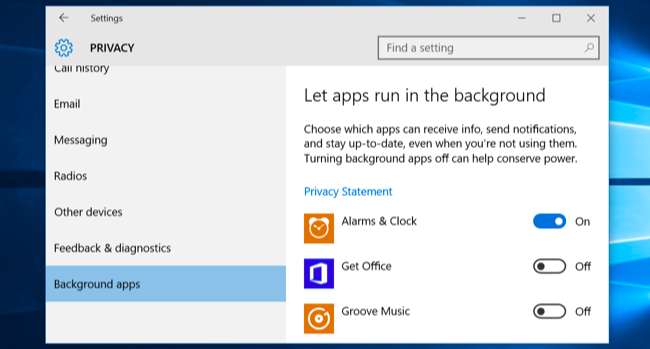
Estä kaikkia sovelluksia toimimasta taustalla virransäästötilassa
Voisit myös käytä virransäästötilaa saavuttaa tämä. Kun virransäästötila on aktivoitu, mitään sovelluksia ei suoriteta taustalla, ellet salli niiden nimenomaisesti. Tämä säästää akkua. Virransäästötila aktivoituu automaattisesti, kun akku laskee oletusarvoisesti 20%: iin, mutta voit aktivoida sen myös napauttamalla tai napsauttamalla ilmoitusalueella olevaa akkukuvaketta ja napauttamalla tai napsauttamalla Pikasäätö-ruutua.
Tämä on erityisen hyödyllistä, jos olet hyvin taustalla toimivien sovellusten kanssa suurimman osan ajasta, mutta haluat katkaista ne virran säästämiseksi, kun sinun on todella venytettävä akkua.
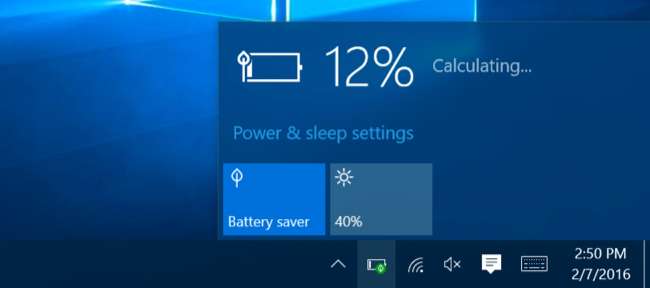
Voit mukauttaa virransäästötilaa myös Asetukset-sovelluksesta. Avaa Asetukset-sovellus, valitse "Järjestelmä", valitse "Akunsäästäjä" -luokka ja napsauta tai napauta "Virransäästöasetukset" -linkkiä. Sovellusten ei sallita toimia taustalla, kun virransäästötila on käytössä, ellei niitä lisätä manuaalisesti täällä sallittuun Aina-luetteloon.
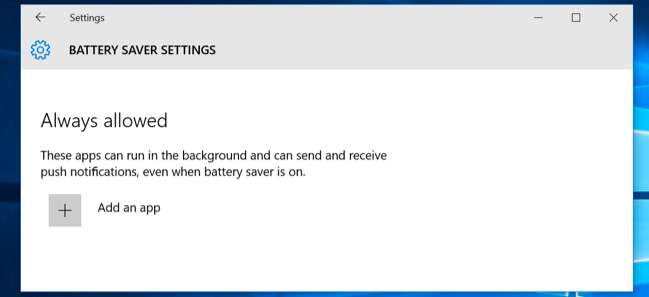
Entä työpöytäsovellukset?
LIITTYVÄT: Kuinka saada Windows 10 -tietokoneesi käynnistymään nopeammin
Mikään näistä asetuksista ei valitettavasti ohjaa perinteisiä Windows-työpöytäsovelluksia. Ne koskevat vain Windows 10: n uusia mobiililaitteisiin tarkoitettuja yleissovelluksia, jotka alun perin tunnettiin nimellä "Metro" -sovellukset Windows 8: ssa, joita Windows 10 hallitsee paremmin. Siksi tämä prosessi on samanlainen kuin haluaisit estää sovelluksia toimimasta taustalla iPhonessa tai iPadissa .
Jos haluat estää työpöytäsovellusten suorittamisen taustalla, sinun on tehtävä se vanhanaikaisella tavalla: sulje työpöytäsovellukset, kun et käytä niitä. Varmista myös, että sovellukset eivät piilota ilmoitusalueellasi ja käynnissä sen taustalla. Napsauta tai napauta ilmaisinalueen vasemmalla puolella olevaa nuolta Näytä kaikki ilmaisinalueen kuvakkeet Ja napsauta sitten hiiren kakkospainikkeella ja sulje kaikki sovellukset, joita et halua suorittaa taustalla. Sinä pystyt käytä Tehtävienhallinnan Käynnistä-välilehteä estää myös näitä taustasovelluksia latautumasta automaattisesti sisäänkirjautumisen yhteydessä.
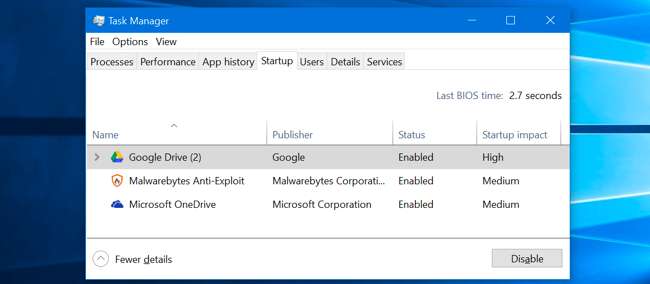
Jos et todellakaan pidä näistä uusista yleissovelluksista, on olemassa tapa Poista Windows 10: n sisäänrakennettujen sovellusten asennus . Olemme onnistuneet poistamaan suurimman osan niistä, mutta tätä ei tueta virallisesti, ja Windows 10 saattaa asentaa sovellukset automaattisesti uudelleen myöhemmin, kun olet poistanut ne. Parempi on vain estää heitä juoksemasta taustalla, irrottaa laatat ja unohtaa ne.







